כיצד לתקן שגיאת מקור 9:0 ב-Windows 10
Miscellanea / / January 25, 2022
Origin היא פלטפורמת משחקים ייחודית מכיוון שהיא מציעה טווח רחב של משחקים שאינם זמינים בפלטפורמות משחקים אחרות כמו Steam, Epic Games, GOG או Uplay. אבל, אחת השגיאות הנפוצות שאתה עלול להיתקל בהן בעת השימוש באפליקציה זו היא קוד שגיאה מקור 9:0. ייתכן שיש הודעת שגיאה המציינת אופס - המתקין נתקל בשגיאה כאשר אתה מעדכן את האפליקציה או מתקין גרסה חדשה שלה. שגיאה זו עשויה להתרחש עקב באגים שונים במחשב האישי שלך, סיבוכים של אנטי וירוס/חומת אש, חבילת .NET פגומה או מטמון פגום. במאמר זה, אנו נדריך אותך לתקן שגיאת מקור 9:0.

תוכן
- כיצד לתקן שגיאת מקור 9:0 ב-Windows 10.
- מה גורם לקוד שגיאת מקור 9:0?
- שיטה 1: סגור את תהליך OriginWebHelperService
- שיטה 2: מחק קבצי מטמון של Origin
- שיטה 3: עדכן את .NET Framework
- שיטה 4: הפעל שירות ניהול יישומים
- שיטה 5: פתרון התנגשות חומת האש של Windows Defender
- שיטה 6: הסר הפרעות אנטי-וירוס של צד שלישי (אם ישים)
- שיטה 7: הסר את ההתקנה של אפליקציות מתנגשות במצב בטוח.
- שיטה 8: התקן מחדש את Origin
כיצד לתקן שגיאת מקור 9:0 ב-Windows 10
אתה חייב צור חשבון EA כלומר Electronic Arts דרך האתר הרשמי או מקצה הלקוח כדי לגשת למשחקים ב-Origin. הנה כמה תכונות ייחודיות של פלטפורמת המשחקים הזו:
- אתה יכול לקנות, להתקין, לעדכן ולנהל מגוון רחב של משחקים מקוונים.
- אתה יכול להזמין חברים למשחקים שלך.
- בדיוק כמו Discord או Steam, אתה יכול לתקשר איתם גם כן.
מה גורם לקוד שגיאת מקור 9:0?
המפתחים של Origin שתקו לגבי בעיה זו מכיוון שאין סיבות ברורות להצמיד את קוד השגיאה של Origin 9.0. במקום זאת, הם עשויים להתרחש עקב מספר התנגשויות לא ידועות כגון:
- מסגרת NET נדרש במחשב שלך כדי להפעיל ולנהל בו יישומים. זוהי פלטפורמת קוד פתוח שבה אתה יכול לבנות אפליקציות רבות במערכת שלך. אם המסגרת הזו מיושנת, תתמודד עם שגיאת Origin 9.0.
- א אנטי וירוס של צד שלישי ייתכן שהתוכנית חוסמת את אפליקציית Origin.
- כמו כן, א חומת אש תוכנית במחשב שלך עשויה לראות ב-Origin איום ולמנוע ממך להתקין עדכון של Origin.
- אם יש יותר מדי קבצים ב- מטמון מקור, תתמודד עם קוד השגיאה הזה 9.0. לכן עליך למחוק את המטמון באופן קבוע כדי למנוע בעיות.
בסעיף זה, ריכזנו רשימה של שיטות לתיקון שגיאת מקור 9:0. השיטות מסודרות לפי רמת החומרה ורמת ההשפעה. עקוב אחריהם באותו סדר כפי שמוצג במאמר זה.
שיטה 1: סגור את תהליך OriginWebHelperService
OriginWebHelperService פותח על ידי Electronic Arts, והוא משויך לתוכנת Origin. זהו קובץ הפעלה במחשב האישי שלך, שאסור למחוק אותו עד שתהיה לך סיבה חוקית לעשות זאת. לפעמים, OriginWebHelperService עלול לגרום לשגיאת Origin 9.0, ולפיכך, השבתתו ממנהל המשימות אמורה לעזור.
1. לְהַשִׁיק מנהל משימות על ידי מכה מקשי Ctrl + Shift + Esc יַחַד.
2. בתוך ה תהליכים לשונית, חפש ובחר את OriginWebHelperService.
3. לבסוף, לחץ סיום משימה כפי שמתואר להלן ו לְאַתחֵל המערכת שלך.
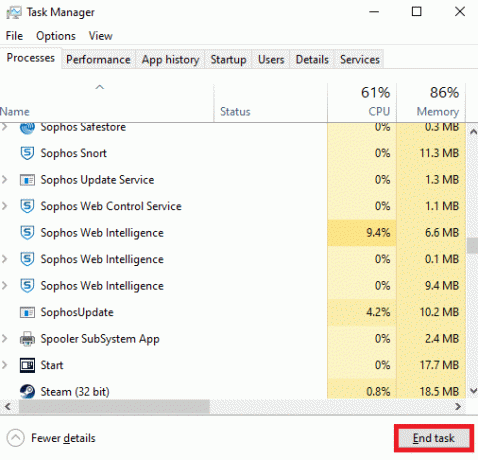
קרא גם:כיצד לתקן את שגיאת Minecraft 0x803f8001 ב-Windows 11
שיטה 2: מחק קבצי מטמון של Origin
אם המערכת שלך מכילה קבצי תצורה והגדרות פגומים, אתה עלול להיתקל בשגיאת Origin 9.0. עם זאת, אתה יכול למחוק את קובצי התצורה הפגומים על ידי מחיקת נתונים מתיקיית AppData as כדלקמן:
1. לחץ על הַתחָלָה, הקלד %appdata%, ולחץ על מקש אנטר לפתוח תיקיית AppData Roaming.
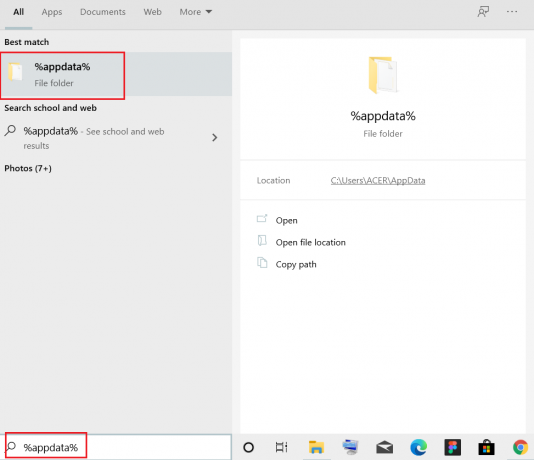
2. לחץ לחיצה ימנית על מָקוֹר תיקיה ובחר לִמְחוֹק אפשרות, כפי שמתואר להלן.

3. לחץ על מפתח Windows, הקלד %נתוני תכנית%, ולחץ על לִפְתוֹחַ ללכת ל תיקיית ProgramData.
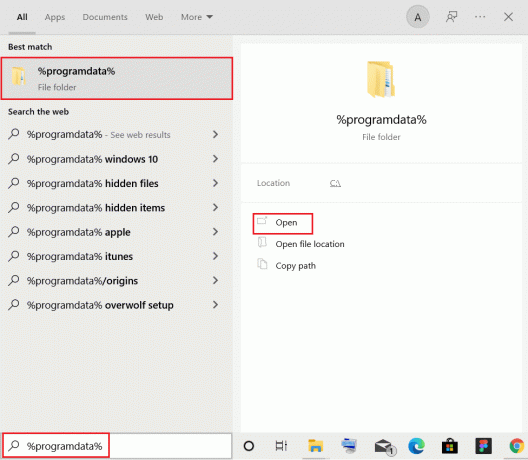
4. כעת, אתר את מָקוֹר תיקייה ומחק את כל הקבצים מלבד תוכן מקומי התיקיה מכיוון שהיא מכילה את כל נתוני המשחק.
5. לבסוף, אתחולהמחשב האישי שלך ולבדוק אם הבעיה נפתרה.
שיטה 3: עדכן את .NET Framework
מסגרת .NET במחשב שלך נחוצה כדי להפעיל משחקים ויישומים מודרניים בצורה חלקה. למשחקים רבים יש תכונת עדכון אוטומטי למסגרת NET, ולכן היא תתעדכן מעת לעת כאשר עדכון ממתין. לעומת זאת, אם יבקש עדכון במחשב שלך, תוכל להתקין באופן ידני את הגרסה העדכנית ביותר של מסגרת NET, כפי שנדון להלן, כדי לתקן את קוד השגיאה של Origin 9:0.
1. לבדוק ל עדכונים חדשים ל מסגרת NET מ ה האתר הרשמי של מיקרוסופט.
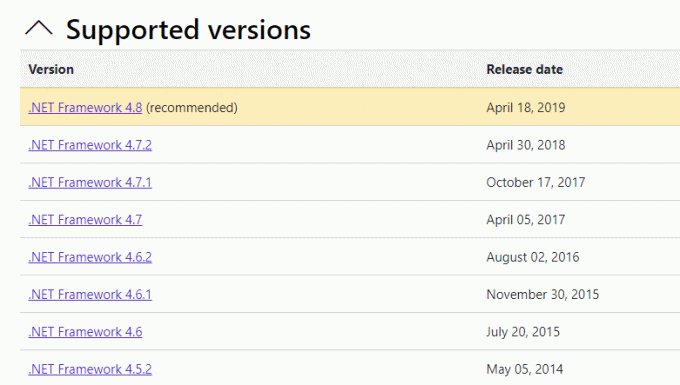
2. אם יש עדכונים, לחץ על המקביל/מוּמלָץ קישור ולחץ הורד את .NET Framework 4.8 Runtime אוֹפְּצִיָה.
הערה: אל תלחץ על הורד את חבילת המפתחים של .NET Framework 4.8 כפי שהוא משמש מפתחי תוכנה.
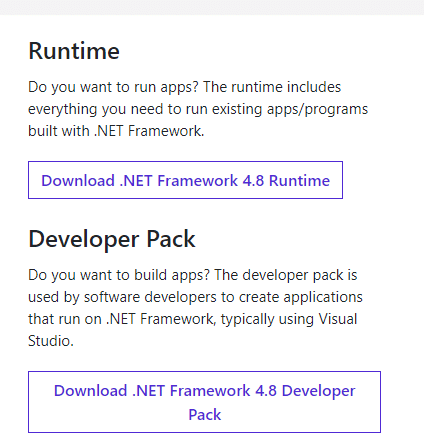
3. הפעל את הקובץ שהורד ופעל לפי הוראות על המסך כדי להתקין את מסגרת NET בהצלחה במחשב Windows שלך.
קרא גם:תקן .NET Runtime Optimization Service שימוש גבוה במעבד
שיטה 4: הפעל שירות ניהול יישומים
שירות ניהול יישומים אחראי על ניטור ושחרור תיקונים, עדכון יישומים והצעת מספר דרכים לפתיחת יישומים במחשב Windows 10 שלך. הוא מבצע את כל בקשות הספירה, תהליכי ההתקנה והסרת התוכנה. כאשר הוא מושבת, לא ניתן להתקין עדכונים מעטים עבור אף יישום. לכן, ודא שהוא מופעל במחשב האישי שלך על ידי ביצוע השלבים המוזכרים להלן:
1. הפעל את לָרוּץ תיבת דו-שיח על ידי לחיצה על מקשי Windows + R.
2. סוּג services.msc, ולחץ על מקש אנטר לשגר שירותים חַלוֹן.

3. כאן, לחץ פעמיים על ניהול אפליקציות שֵׁרוּת.

4. לאחר מכן, ב- כללי לשונית, הגדר את סוג הפעלה ל אוֹטוֹמָטִי כפי שמוצג.
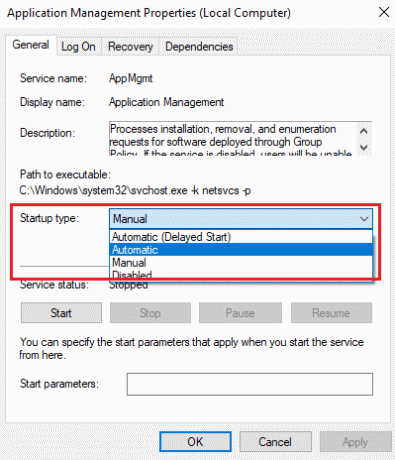
5. אם השירות הופסק, לחץ על הַתחָלָה לַחְצָן. ו
6. לבסוף לחץ על החל > אישור כדי לשמור את השינויים.

קרא גם:מהו מידע התקנת InstallShield?
שיטה 5: פתור את התנגשות חומת האש של Windows Defender
חומת האש של Windows פועלת כמסנן במערכת שלך. לפעמים, תוכניות נחסמות על ידי חומת האש של Windows מסיבות אבטחה. מומלץ להוסיף חריגה או להשבית את חומת האש כדי לתקן שגיאת מקור 9:0 Windows 10.
אפשרות 1: אפשר Origin דרך חומת האש של Windows
1. הקלד וחפש לוח בקרה בתוך ה שורת החיפוש של Windows ולחץ לִפְתוֹחַ.

2. הנה, הגדר הצג לפי: > סמלים גדולים ולחץ על חומת האש של Windows Defender להמשיך.

3. לאחר מכן, לחץ על אפשר אפליקציה או תכונה דרך חומת האש של Windows Defender.

4א. חפש ואפשר מָקוֹר דרך חומת האש על ידי סימון תיבות הסימון המסומנות דומיין, פרטי וציבור.
הערה: הראינו Microsoft Desktop App Installer כדוגמה למטה.

4ב. לחלופין, אתה יכול ללחוץ על אפשר אפליקציה אחרת... לחצן לעיון ולהוספה מָקוֹר לרשימה. לאחר מכן, סמן את התיבות המתאימות לו.
5. לבסוף, לחץ בסדר כדי לשמור את השינויים.
אפשרות 2: השבת את חומת האש של Windows Defender באופן זמני (לא מומלץ)
מכיוון שהשבתת חומת האש הופכת את המערכת שלך לפגיעה יותר להתקפות תוכנות זדוניות או וירוסים, לכן, אם תבחר לעשות זאת, הקפד להפעיל אותה זמן קצר לאחר שתסיים לתקן את הבעיה. קרא את המדריך שלנו על כיצד להשבית את חומת האש של Windows 10 כאן.
שיטה 6: הסר הפרעות אנטי וירוס של צד שלישי (אם ישים)
במקרים מסוימים, התקנים מהימנים מונעים גם על ידי תוכנת האנטי-וירוס של צד שלישי להיפתח. חבילת אבטחה קפדנית להפליא לא תאפשר למשחק שלך ליצור חיבור עם השרת. כדי לפתור את קוד השגיאה של Origin 9:0, אתה יכול להשבית זמנית את תוכנית האנטי-וירוס של צד שלישי במחשבי Windows.
הערה: הראינו Avast אנטי וירוס כדוגמה בשיטה זו. יישם שלבים דומים עבור תוכניות אנטי-וירוס אחרות.
1. נווט אל סמל אנטי וירוס בתוך ה שורת המשימות ולחץ עליו באמצעות לחצן העכבר הימני.

2. כעת, בחר את Avast מגן שליטה אוֹפְּצִיָה.

3. בחר כל אחד מהנתונים אפשרויות לפי הנוחות שלך:
- השבת למשך 10 דקות
- השבת למשך שעה אחת
- השבת עד שהמחשב יופעל מחדש
- השבת לצמיתות

4. אשר את ההנחיה המוצגת על המסך והפעל מחדש את המחשב.
הערה: לאחר שתסיים לשחק משחקים ב-Origin, עבור לתפריט האנטי וירוס ולחץ על להדליק כדי להפעיל מחדש את המגן.
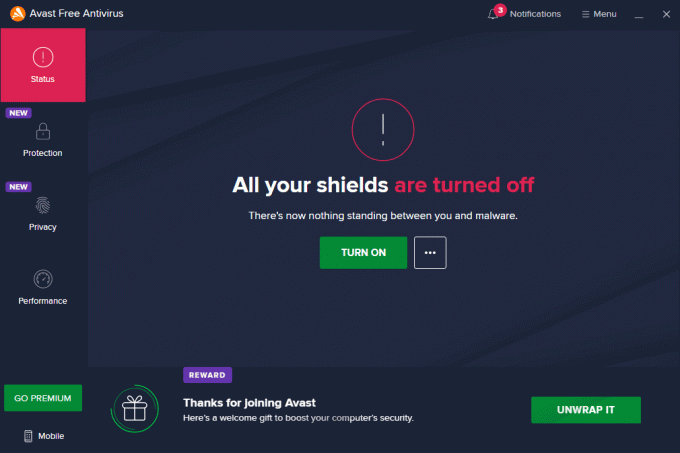
שיטה 7: הסר את ההתקנה של אפליקציות מתנגשות במצב בטוח
אם אינך מתמודד עם קוד שגיאה כלשהו במצב בטוח, הדבר ירמז שאפליקציה של צד שלישי או תוכנת אנטי-וירוס גורמת להתנגשות עם האפליקציה. כדי לקבוע אם זו הסיבה מאחורי קוד השגיאה 9.0, עלינו לעשות זאת הפעל את Origin במצב בטוח עם רשת. עקוב אחר המדריך שלנו ל אתחול למצב בטוח ב-Windows 10. לאחר מכן, בצע את ההוראות המוזכרות להלן כדי להסיר התקנה של אפליקציות מתנגשות:
1. לחץ על מפתח Windows, הקלד אפליקציות ותכונות, ולחץ על לִפְתוֹחַ.

2. הקלק על ה אפליקציה סותרת (לְמָשָׁל. קראנצ'ירול) ובחר הסר את ההתקנה אפשרות, כפי שמתואר להלן.

3. לחץ על הסר את ההתקנה שוב כדי לאשר את אותו הדבר ופעל לפי הוראות על המסך כדי לסיים את תהליך הסרת ההתקנה.
4. סוף כל סוף, אתחולהמחשב האישי שלך ובדוק אם קוד השגיאה ממשיך או לא. אם כן, נסה את הפתרון הבא.
קרא גם:כיצד להזרים משחקי Origin דרך Steam
שיטה 8: התקן מחדש את Origin
אם אף אחת מהשיטות לא עזרה לך, נסה להסיר את התקנת התוכנה ולהתקין אותה מחדש. כל תקלה נפוצה הקשורה לתוכנה יכולה להיפתר כאשר תסיר את התקנת היישום לחלוטין מהמערכת שלך ותתקין אותו מחדש. להלן מספר שלבים ליישום אותו הדבר כדי לתקן את קוד השגיאה המקורי 9:0.
1. לְהַשִׁיק אפליקציות ותכונות מ ה שורת החיפוש של Windows כפי שנראה ב שיטה 7.
2. לחפש אחר מָקוֹר ב חפש ברשימה זו שדה.
3. לאחר מכן, בחר מָקוֹר ולחץ על הסר את ההתקנה כפתור מסומן.

4. שוב, לחץ על הסר את ההתקנה כדי לאשר.
5. כעת, לחץ על הסר את ההתקנה כפתור ב- הסרת התקנה של מקור אַשָׁף.
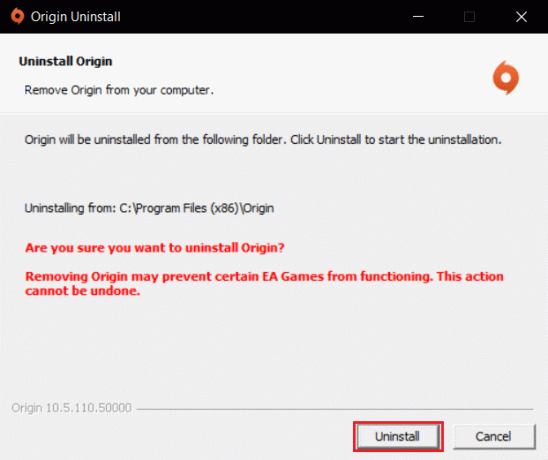
6. לחכות ל תהליך הסרת ההתקנה של Origin יושלם.
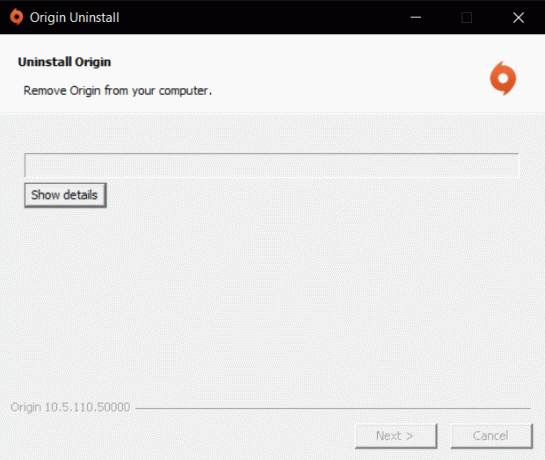
7. לבסוף, לחץ על סיים כדי להשלים את תהליך הסרת ההתקנה ולאחר מכן אתחול המערכת שלך.

8. הורד את Origin ממנו אתר רשמי על ידי לחיצה על הורד עבור Windows כפתור, כפי שמוצג.

9. המתן עד שההורדה תושלם והפעל את קובץ שהורד על ידי לחיצה כפולה עליו.
10. כאן, לחץ על התקן את Origin כפי שמתואר.

11. בחר את התקן מיקום... ושנה אפשרויות אחרות לפי הדרישה שלך.
12. לאחר מכן, בדוק את הסכם רישיון משתמש קצה כדי לקבל את זה ולחץ על לְהַמשִׁיך כפי שמוצג להלן.

13. הגרסה האחרונה של Origin תותקן כפי שמוצג.

14. להתחבר לחשבון EA שלך ותהנה ממשחקים!
מוּמלָץ:
- כיצד לגשת ל-Microsoft Teams Admin Center התחברות
- כיצד להגדיר את רזולוציית אפשרויות ההשקה של TF2
- כיצד לשחק משחקי 3DS במחשב
- 10 ההפצות הטובות ביותר של Kodi Linux
אנו מקווים שהצלחת ללמוד כיצד לתקן קוד שגיאה מקור 9:0 במחשב שולחני/מחשב נייד של Windows 10. ספר לנו איזו שיטה עבדה עבורך בצורה הטובה ביותר. כמו כן, אם יש לך שאלות/הצעות כלשהן לגבי מאמר זה, אל תהסס להשאיר אותן בסעיף ההערות.

אילון הוא סופר טכנולוגי ב-TechCult. הוא כותב מדריכי הדרכה כבר כ-6 שנים וכיסה נושאים רבים. הוא אוהב לכסות נושאים הקשורים ל-Windows, אנדרואיד, ואת הטריקים והטיפים האחרונים.

